Те, що жорсткий диск у комп’ютерній системі є одним з найголовніших компонентів, не обговорюється. І пов’язані з ним проблеми здатні нашкодити всій системі і в плані її працездатності, і в плані збереження важливої інформації. Як і будь-який інший «залізний» компонент, жорсткий диск, на жаль, має обмежений термін служби і не застрахований від виникнення різного роду помилок і збоїв. Щоб уникнути їх наслідків, диск необхідно періодично піддавати перевірці і усувати виникаючі проблеми ще на початковій стадії. Але чим перевірити жорсткий диск, причому так, щоб і повністю виправити помилки? Про це та інше читайте у нижче поданому матеріалі. Відразу відзначимо, що можна, звичайно, перевіряти жорсткі диски програмами-оптимізаторами, але їх інструменти виглядають набагато слабкіше того, що буде описано далі, тому їх розглядати не будемо.
Для чого потрібна перевірка жорсткого диска, і як її можна зробити?
Перш ніж розглядати опис використовуваних для перевірки та виправлення помилок та інших проблем засобів, застосовуваних для жорстких дисків будь-яких типів, для початку слід сказати кілька слів про те, для чого все це потрібно.
Почнемо з того, що слід розмежовувати типи перевірок. Одні види можуть стосуватися виявлення виключно помилок програмного характеру, скажімо, при некоректному збереження запису і перезапису) файлів в обраних секторах, коли поява помилок може бути пов’язане лише з присутньої на жорсткому диску з файловою системою. Інші типи можуть призначатися для більш глибокого сканування з використанням інструментів перевірки поверхні пластин. Якщо такі пошкодження виявляються, це автоматично означає, що порушена первинна структура дискети на доріжки і сектори), яка створюється при низкоуровневом форматування ще на заводі-виробнику. Природно, пошкоджену поверхню використовувати для збереження інформації не можна, а значить, її треба ізолювати, щоб операційна система надалі до неї не зверталася, просто ігноруючи пошкоджені сектори. Якщо ж пошкоджень на фізичному рівні буде виявлено занадто багато, це буде свідчити про те, що вінчестер почала «сипатися», і його слід замінити. Є, правда, один засіб, який, як вважається, здатне відновити пошкоджений жорсткий диск навіть в такій ситуації, але на ньому докладніше зупинимося трохи пізніше.
А взагалі, якщо говорити про те, як перевірити жорсткий диск на працездатність, для цих цілей можна використовувати і засоби операційної системи, і сторонні програми. Відразу зверніть увагу, що далі будуть розглянуті виключно програмні методи виявлення та усунення проблем, а не фізичні, які можуть застосовуватися в спеціалізованих сервісних центрах.
Як перевірити жорсткий диск на помилки засобами Windows?
Тепер перейдемо безпосередньо до розгляду основних методів і видів перевірки, застосовуваних до стаціонарних жорстких дисків або їх зовнішнім аналогам. Деякі користувачі абсолютно безпідставно стверджують, що інструменти самих Windows-систем виглядають набагато слабкіше, ніж аналогічні програми сторонніх розробників. Певний сенс у цьому, звичайно, є, оскільки програми для перевірки жорстких дисків від самих їх творців, які знають свою продукцію краще інших, дозволяють робити безліч тестів, які інструментів операційних систем попросту недоступні. Проте, якщо підходити до їх розгляду з загальної точки зору, абсолютно очевидним є той факт, що деякі вбудовані засоби системи на голову перевершують інші програмні розробки (наприклад, інструменти командного рядка).
Але давайте подивимося, як перевірити жорсткий диск на справність самим простим методом.
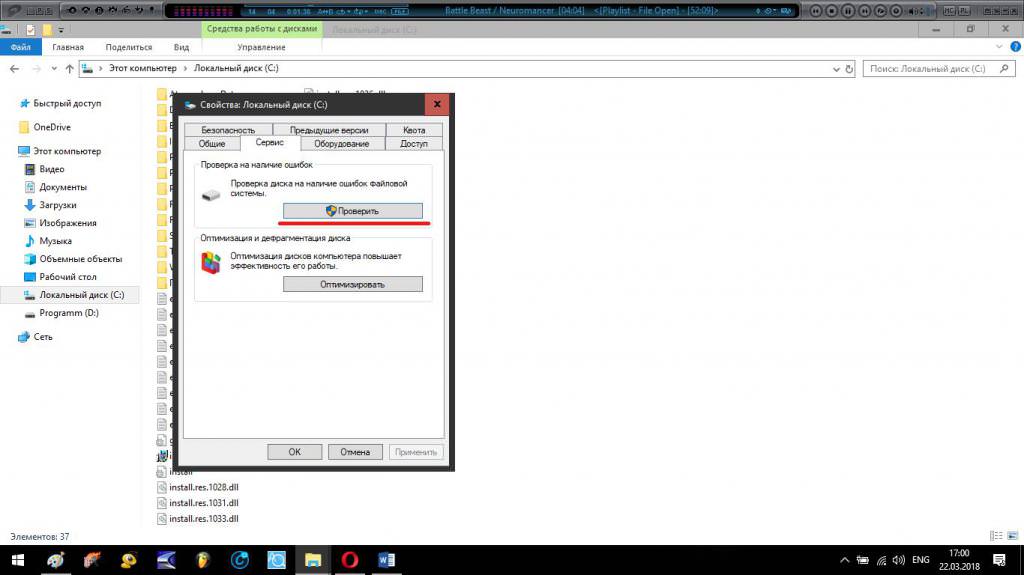
В Windows для цього в самому звичайному Провіднику через меню ПКМ на вибраному диску або логічному розділі необхідно перейти до пункту властивостей, і на вкладці сервісу натиснути відповідну кнопку, після чого залишиться дочекатися закінчення процесу.
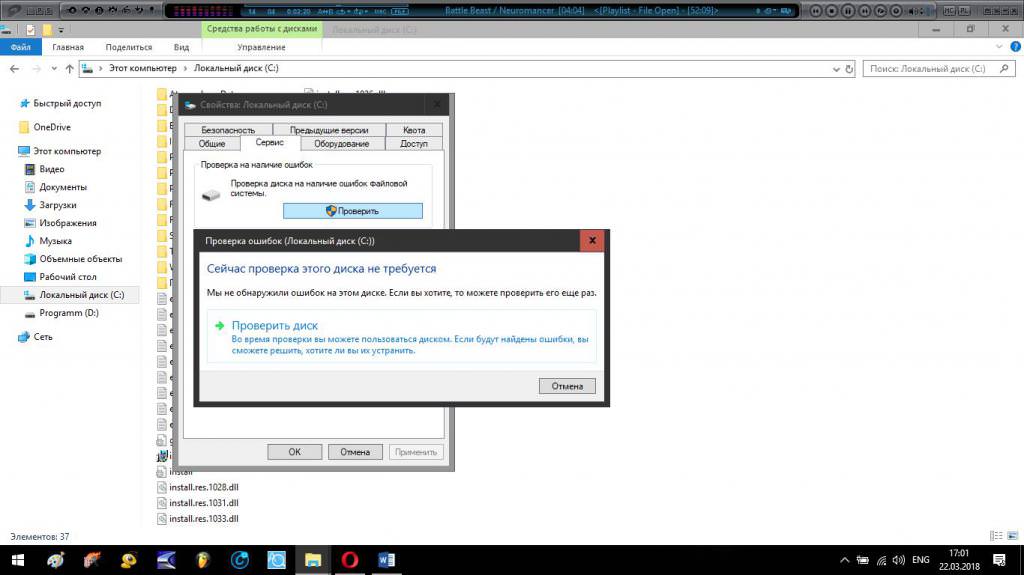
Примітка: засіб моніторингу стану вінчестера в останніх модифікаціях Windows за замовчуванням постійно працює у фоновому режимі, тому у випадку відсутності помилок або пошкоджень система може видати повідомлення про те, що на даний момент перевірка вибраного диска або розділу не потрібно.
Як перевірити жорсткий диск в Windows з розширеними параметрами?
В останніх модифікаціях операційних систем Windows перевірка проводиться із застосуванням автоматичних налаштувань і не вимагає втручання користувача. При цьому сам процес після попереднього сканування може бути придатним тільки після повного перезавантаження системи.
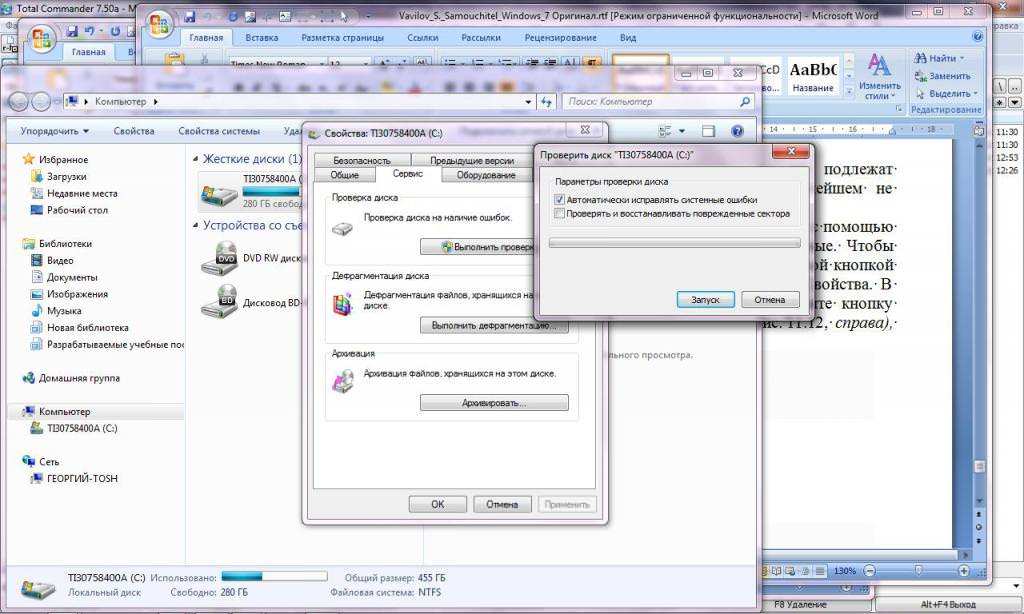
Зате в більш ранніх системах можна скористатися додатковими налаштуваннями, в яких виставляється автоматичне виправлення помилок і відновлення збійних секторів, а також використовується тест поверхні.
Перевірка вінчестера через командний рядок: варіанти і переваги перевірки
Тепер подивимося, як перевірити жорсткий диск на биті сектора і пов’язані з цим помилки, використовуючи для цього інструментарій командної консолі. Як раз саме він є тим самим засобом, який можна запускати навіть зі знімних завантажувальних носіїв, коли внаслідок пошкодження вінчестера або з якихось інших причин навіть операційна система не стартує.
У загальному випадку використовується стандартна команда перевірки chkdsk з введенням літери диска або розділу, який підлягає тестуванню. Але, якщо застосувати додаткові атрибути, інструментарій можна істотно розширити.
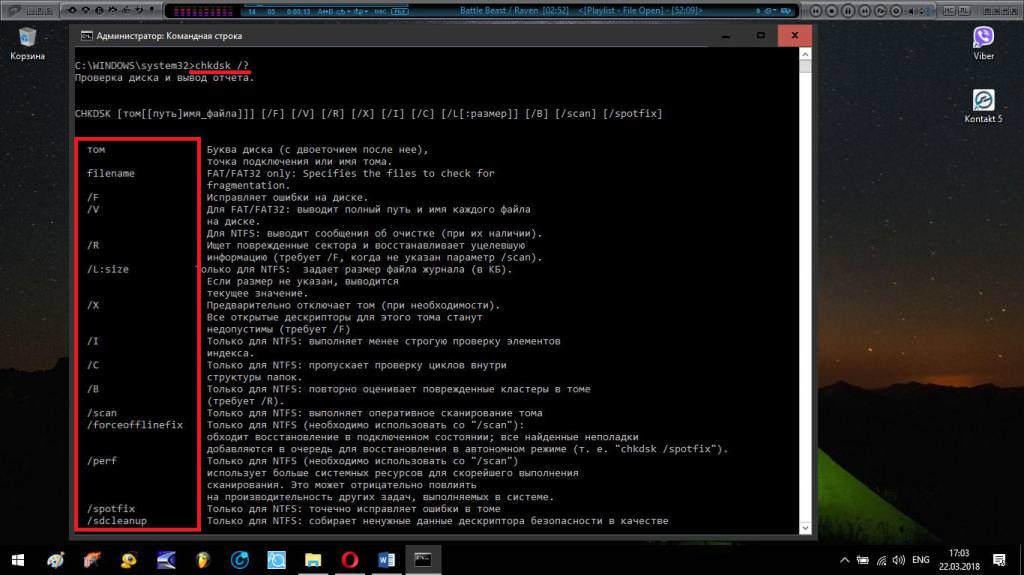
Переглянути всі можливі доповнення до основної команди можна через введення рядка «chkdsk /?» (без лапок). Для більшості ситуацій в основному використовуються атрибути у вигляді послідовності «/x /f /r» або її комбінацій. При цьому абсолютно неважливо, в якому саме порядку зазначаються наведені атрибути.
Методика відновлення системних файлів
Говорячи про те, як і чим перевірити жорсткий диск, не можна не згадати і одне з найбільш потужних засобів, що працює тільки з командного рядка, але призначене для сканування системних файлів Windows з їх подальшим відновленням, якщо в процесі перевірки буде виявлено їх фізичне пошкодження (порушення цілісності) або навіть відсутність.
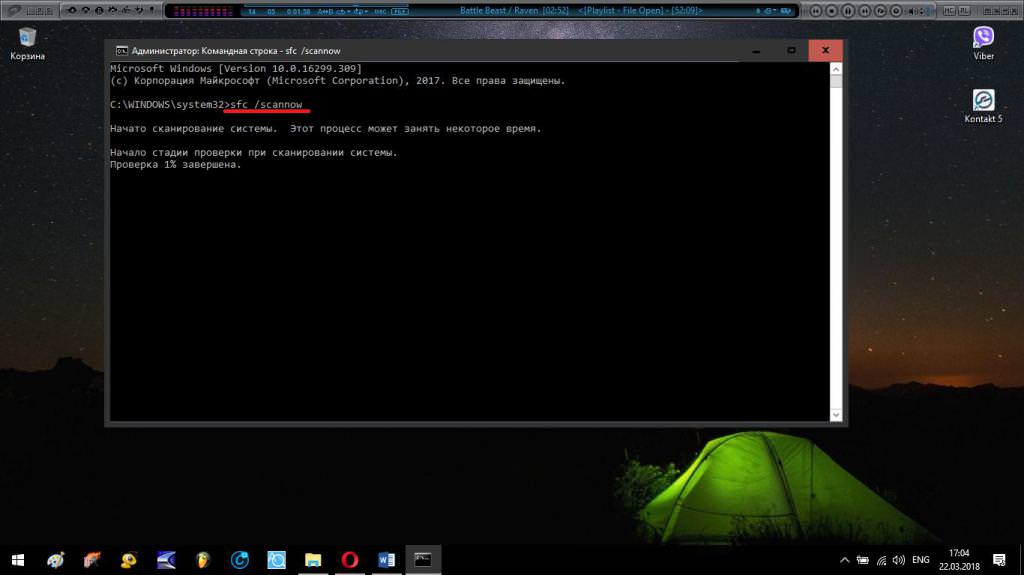
Звичайно ж, мова йде про команду sfc /scannow. Саме вона і є одним з тих інструментів, які дозволяють відновити операційну систему, причому абсолютно неробочу і з викликом командної консолі при старті зі знімного носія.
Програма HDD Victoria
З інструментами Windows трохи розібралися. Тепер подивимося, чим перевірити жорсткий диск в плані використання стороннього програмного забезпечення. Однією з найбільш потужних програм визнана Victoria HDD, створена білоруськими розробниками. Додаток можна використовувати в двох типах: з перевіркою-під Windows і з проведенням ряду тестів в режимі DOS з відповідними інтерфейсами. Вважається, що сканування в DOS-версії виявляє та усуває проблеми з жорсткими дисками набагато краще. Описати всі можливості даної утиліти не вийде просто фізично, тому пересічному користувачеві після вибору диска і проведення тестів слід звернути увагу на результати сканування.

Наявність занадто великої кількості секторів, позначених оранжевим і зеленим кольором з часом доступу 200-600 мс, свідчить про те, що вінчестер почала «сипатися», і необхідно терміново застосовувати якісь кардинальні дії для недопущення прогресування цього процесу і використовувати відновлення пошкоджених секторів.
Пакет HDD Scan
Ця програма перевірити жорсткий диск дозволяє дещо швидше, ніж попередня утиліта. Власне, і по своїх можливостях ця програма виглядає набагато скромніше, проте для швидкої перевірки підійде всім без винятку користувачам.
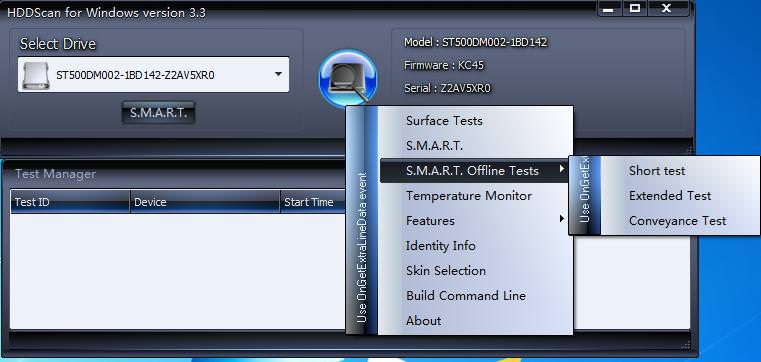
У цій утиліті особливої уваги заслуговує можливість проведення так званих тестів S. M. A. R. T., щоправда, на превеликий жаль, помилки вона лише виявляє, а виправляти їх не вміє.
Додатки Seagate SeaTools і Western Digital Data Lifeguard Diagnostic
Ще кілька слів про те, як перевірити жорсткий диск на сектори з можливими ушкодженнями. Зазначені утиліти призначені для вінчестерів двох виробників (Seagate і Western Digital). Власне, і розроблені вони виключно для кожного модельного ряду.
У разі встановлення на комп’ютері жорстких дисків саме цих виробників використання цих програм є найбільш кращим. Погодьтеся, хто ж знає свою продукцію краще самих її творців? У будь-якому випадку можна скористатися стандартним тестуванням працює в операційній системі або записати відповідний образ на знімне пристрій, а потім завантажитися з нього в DOS-режимі по типу того, як працює програма HDD Victoria, а потім запустити потрібний варіант перевірки.
Перевірка і відновлення жорстких дисків утилітою HDD Regenerator
Наостанок, подивимося, чим перевірити жорсткий диск з наступним фізичним відновленням поверхні. Це здається практично неможливим, однак, як стверджують самі творці додатка HDD Regenerator, він здатний програмним методом повністю перемагничивать поверхню диска з одночасним відновленням пошкоджених доріжок та секторів. Чи Так це насправді, можна буде переконатися тільки при практичному використанні цього пакету.
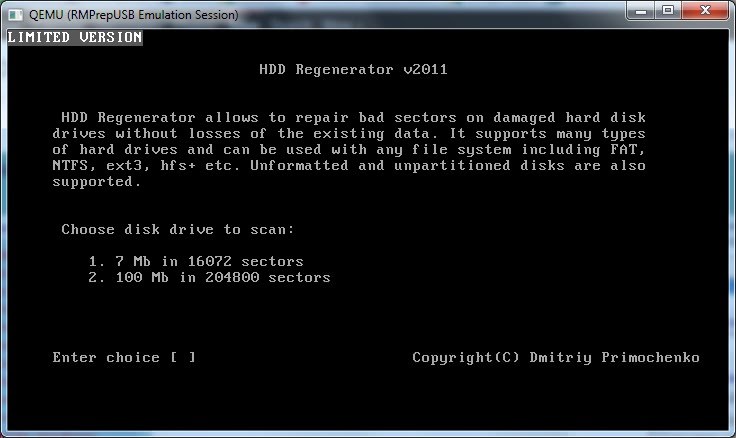
До речі, працює він виключно в DOS-режимі, що багатьом може здатися дещо незручним, а відновлення вінчестера займає досить багато часу. З іншого боку, для всіх вище поданих додатків для проведення перевірок рекомендується використовувати саме старт в DOS-режимі.








